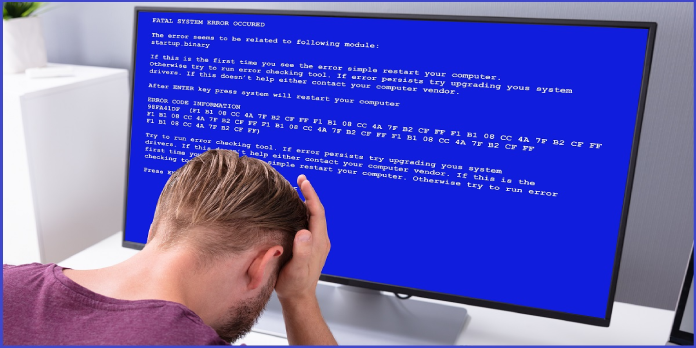
tutaj widzimy „Napraw błędy niebieskiego ekranu śmierci (BSoD) w systemie Windows Vista”
postępuj zgodnie z tymi procedurami, aby wyłączyć opcję automatycznego restartu, jeśli napotkasz błąd niebieskiego ekranu, ale System Windows Vista natychmiast uruchamia się ponownie i nie można zrozumieć tekstu błędu:
- kliknij prawym przyciskiem myszy Mój komputer i wybierz Właściwości.
- przejdź do zakładki właściwości.
- wybierz opcję Zaawansowane z rozwijanego menu.
- kliknij opcję Ustawienia w sekcji Uruchamianie i odzyskiwanie.
- upewnij się, że opcja” Automatycznie uruchom ponownie ” nie jest zaznaczona w sekcji błąd systemu.
- kliknij przycisk OK.
jeśli nadal nie możesz uzyskać dostępu do systemu Windows, spróbuj uruchomić komputer w trybie awaryjnym, wykonując powyższe kroki i ponownie uruchom komputer. Następnie postępuj zgodnie z tymi instrukcjami, aby uruchomić system Windows Vista W Trybie Awaryjnym:
- komputer powinien zostać zrestartowany.
- zanim pojawi się logo Windows, naciśnij F8.
- wybierz „Tryb Awaryjny” z menu startowego za pomocą klawiszy strzałek.
- Naciśnij Enter.
spis treści
poprawki w większości
większość problemów z niebieskim ekranem śmierci (BSoD) w systemie Windows Vista można rozwiązać za pomocą jednego z rozwiązań wymienionych poniżej.
Metoda 1: Sprawdź i zainstaluj aktualizacje systemu Windows
musisz ręcznie zaktualizować komputer z systemem Windows Vista, jeśli aktualizacje systemu Windows nie są instalowane automatycznie:
- najpierw przejdź do Panelu sterowania.
- wybierz Windows Update z paska menu (lub System i konserwacja, a następnie Windows Update).
- należy wybrać opcję Install. Jeśli okno Windows Update wskazuje, że system Windows jest aktualny, przejdź do następnego kroku procedury poniżej.
Metoda 2: Sprawdź sterowniki, które zostały zainstalowane.
źle skonfigurowane lub uszkodzone sterowniki urządzeń są przyczyną wielu problemów z BSoD. Usuń zainstalowany sterownik i uruchom ponownie komputer, aby naprawić błąd BSoD spowodowany przez niekompatybilne sterowniki lub upewnij się, że masz najnowszy dostępny sterownik dla swojego komputera.
poszukaj najnowszych sterowników na stronie producenta dla swojej maszyny.
Metoda 3: Naprawa przy starcie
ponieważ automatycznie skanuje i próbuje naprawić komputer, aplikacja Naprawa przy starcie systemu Windows Vista może naprawić błędy niebieskiego ekranu.
- wykonaj następujące kroki, aby wykonać naprawę uruchamiania:
- Włóż dysk instalacyjny systemu Windows Vista i uruchom ponownie komputer, jeśli go masz.
- aby uruchomić system Windows z dysku instalacyjnego, naciśnij dowolny klawisz.
- wybierz preferowany język.
- następny powinien być wybrany.
- z rozwijanego menu wybierz opcję Naprawa komputera.
- kliknij Naprawa uruchamiania na ekranie Opcje odzyskiwania systemu.
- jeśli nie masz dysku instalacyjnego systemu Windows Vista:
- Usuń wszystkie zainstalowane dyskietki, płyty CD, DVD lub urządzenia USB.
- Twój komputer powinien zostać zrestartowany.
- zanim pojawi się logo Windows, naciśnij F8.
- wybierz opcję Napraw komputer na ekranie Zaawansowane opcje rozruchu.
- naciśnij klawisz Enter.
- następnie kliknij przycisk Dalej po wybraniu układu klawiatury.
- wybierz opcję Naprawa systemu w oknie Opcje odzyskiwania systemu.
jeśli „Napraw komputer” nie pojawia się na ekranie Zaawansowane opcje rozruchu, komputer nie ma wymaganych plików odzyskiwania, aby zakończyć tę procedurę.
metoda 4: Zainstaluj ponownie System Windows Vista
, a następnie musisz przywrócić system Windows vista.
chociaż ponowna instalacja systemu Windows Vista może naprawić błędy niebieskiego ekranu komputera, zaleca się, aby najpierw spróbować dowolnej z powyższych technik.
jeśli zainstalowany sterownik urządzenia powoduje błąd niebieskiego ekranu, ten sam błąd może wyświetlać się w nowo zainstalowanym systemie Windows Vista, jeśli używany jest ten sam sterownik.
0X000000ED (ODMONTOWALNY wolumin rozruchowy)
ODMONTOWALNY wolumin rozruchowy to inna nazwa kodu błędu niebieskiego ekranu 0x000000ed.
Easy Recovery Essentials może Zwykle odtworzyć konfigurację rozruchową z poprawnymi ustawieniami i parametrami, aby umożliwić prawidłowe rozruch systemu Windows w sytuacjach, w których błąd ODMONTOWALNEGO woluminu rozruchowego jest spowodowany błędnymi lub nieaktualnymi informacjami dotyczącymi partycji systemu Windows w plikach konfiguracyjnych rozruchu (BOOT.INI lub BCD) dla NTLDR lub BootMGR:
- Pobierz Easy Recovery Essentials. Przed rozpoczęciem pobierania wybierz wersję systemu Windows (XP, Vista, 7 lub 8) z menu rozwijanego.
- obraz powinien zostać spalony.
- Easy Recovery Essentials to świetne miejsce na początek.
- wybierz opcję Automatyczna naprawa z rozwijanego menu i kliknij przycisk Dalej.
- wybierz literę dysku instalacyjnego systemu Windows (zazwyczaj C:), a następnie wybierz opcję Automatyczna naprawa.
- pozwól Easy Recovery Essentials, aby zakończyć procedurę.
- kliknij Uruchom ponownie po zakończeniu procesu.
0x0000007B (niedostępne urządzenie rozruchowe)
„niedostępne urządzenie rozruchowe” to kolejne określenie błędu niebieskiego ekranu 0x0000007B. Najczęstszą przyczyną tego błędu jest uszkodzenie danych.
aby to poprawić, użyj jednej z poniższych opcji. Zanim to zrobisz, sprawdź dokładnie, czy wszystkie kable dysku twardego są prawidłowo podłączone.
Metoda 1: Użyj polecenia chkdsk.
program chkdsk może być używany do sprawdzania (a czasami naprawy) uszkodzeń danych na dysku twardym.
- Uruchom ponownie komputer po włożeniu płyty instalacyjnej systemu Windows Vista.
- z dysku uruchom komputer.
- z rozwijanego menu wybierz opcję Naprawa komputera.
- kliknij Dalej po wybraniu systemu operacyjnego.
- wybierz Wiersz polecenia z rozwijanego menu.
- następnie wpisz następujące polecenie i naciśnij Enter:
chkdsk /f /r
Metoda 2: Odbuduj BCD
możesz naprawić dane konfiguracji rozruchu za pomocą Bootrec.exe (który pochodzi z Windows).
dzięki dyskowi instalacyjnemu systemu Windows Vista możesz uzyskać dostęp do Bootrec.exe:
- Włóż dysk i uruchom komputer z niego (naciśnij dowolny klawisz, gdy pojawi się monit, aby uruchomić z niego).
- wybierz opcję naprawy komputera.
- kliknij Dalej po wybraniu systemu operacyjnego z listy.
- wybierz Wiersz polecenia i wpisz następujące polecenie:
bootrec /rebuildbcd
5. Naciśnij Enter.
0x00000024 (SYSTEM plików NTFS)
uszkodzenie danych dysku może wywołać błąd niebieskiego ekranu śmierci (BSoD) 0x00000024 lub SYSTEM plików NTFS.
aby naprawić ten błąd, uruchom narzędzie chkdsk utility. Rozważ wymianę dysku twardego, jeśli jest uszkodzony.
Usuń nowy dodany sprzęt i odinstaluj nowe oprogramowanie lub sterowniki urządzeń, które zainstalowałeś, jeśli oprogramowanie użytkowe chkdsk nie działa.
Uruchom System Windows Vista w trybie awaryjnym, aby odinstalować oprogramowanie lub sterowniki.
aby użyć narzędzia chkdsk, wykonaj następujące kroki:
- Umieść płytę DVD instalacyjną systemu Windows Vista w napędzie optycznym.
- Twój komputer powinien zostać zrestartowany.
- aby uruchomić komputer z instalacyjnej płyty DVD, naciśnij dowolny klawisz.
- z rozwijanego menu wybierz opcję Naprawa komputera.
- następnie kliknij przycisk Dalej po wybraniu systemu operacyjnego.
- wybierz Wiersz polecenia i wpisz następujące polecenie, a następnie naciśnij klawisz Enter:
chkdsk /f /r
0x0000007E (wyjątek wątku systemowego nie jest obsługiwany)
wypróbuj jedną z poniższych wskazówek, aby naprawić błąd niebieskiego ekranu śmierci (BSoD) z kodem 0x0000007E lub wyjątek wątku systemowego nazwy nie jest obsługiwany w systemach Windows Vista:
- dostępna jest wystarczająca ilość miejsca na dysku twardym.
- BIOS został zaktualizowany do najnowszej dostępnej wersji i jest kompatybilny z Twoim systemem.
- Twój system i Windows Vista są zgodne ze sterownikami urządzenia.
0x0000008e (wyjątek trybu jądra nie jest obsługiwany)
wykonaj następujące kroki, aby naprawić błąd niebieskiego ekranu 0X0000008E lub KERNEL_MODE_EXCEPTION_NOT_HANDLED w systemie Windows Vista:
- upewnij się, że Twój system BIOS jest aktualny. Strona internetowa producenta komputera powinna zawierać instrukcje dotyczące aktualizacji systemu BIOS.
upewnij się, że błąd 0x0000008E nie jest spowodowany przez świeżo zainstalowany sterownik urządzenia lub program przed aktualizacją BIOSu lub jeśli BIOS nie generuje błędu.
jeśli tak jest, uruchom komputer w trybie awaryjnym i usuń wszystko, co ostatnio zainstalowałeś, w tym wszystkie sterowniki.
0x00000050 (Błąd strony w obszarze niestronicowanym)
wypróbuj te kroki, aby naprawić błąd 0x00000050 lub Błąd strony w obszarze niestronicowanym błąd niebieskiego ekranu w systemie Windows Vista:
- najpierw sprawdź, czy kable dysku twardego są prawidłowo podłączone.
- Windows Vista uruchomi się w ostatnim znanym dobrym trybie konfiguracji.
- następnie usuń wszystkie nowe sterowniki lub aplikacje, które zostały zainstalowane.
aby uruchomić system Windows Vista w ostatnim znanym dobrym trybie konfiguracji, wykonaj następujące czynności:
- Twój komputer powinien zostać ponownie uruchomiony.
- zanim pojawi się logo Windows Vista, naciśnij F8 wiele razy.
- Wybierz „Ostatnia znana dobra konfiguracja (zaawansowana)” z ekranu opcji rozruchu i naciśnij Enter.
0x000000D1 (IRQL sterownika nie mniejszy lub równy)
Uruchom system w trybie awaryjnym i odinstaluj nowy sterownik urządzenia, aby naprawić błąd niebieskiego ekranu 0x000000D1 lub DRIVER_IRQL_NOT_LESS_THAN_OR_EQUAL_TO w systemie Windows Vista.
ten błąd jest często spowodowany przez niezgodny sterownik, który można odinstalować, aby rozwiązać problem.
postępuj zgodnie z tymi instrukcjami, aby uruchomić system Windows Vista W Trybie Awaryjnym:
- komputer powinien zostać zrestartowany.
- zanim pojawi się logo Windows Vista, naciśnij F8 wiele razy.
- naciśnij klawisz Enter po wybraniu trybu awaryjnego z menu opcji rozruchu.
0X000000EA (wątek zablokowany w sterowniku urządzenia)
upewnij się, że w systemie załadowano najnowszy sterownik adaptera wizualnego, aby naprawić błąd 0x000000ea lub wątek zablokowany w niebieskim ekranie dysku urządzenia w systemie Windows Vista.
wadliwy sterownik wizualny jest często źródłem 0x000000EA. Problem należy rozwiązać, usuwając go lub aktualizując do najnowszej dostępnej wersji.
rozważ aktualizację BIOSu lub całkowitą wymianę karty graficznej, jeśli to nie zadziała.
wniosek
mam nadzieję, że te informacje okazały się pomocne. Wypełnij poniższy formularz, jeśli masz jakieś pytania lub uwagi.
Pytania Użytkowników
1. Czy można naprawić niebieski ekran śmierci?
BSOD jest zwykle spowodowany nieprawidłowo zainstalowanym oprogramowaniem, sprzętem lub ustawieniami; dzięki temu można go łatwo naprawić.
2. Co może wywołać niebieski ekran śmierci (BSOD)?
BSOD są zwykle spowodowane problemami z oprogramowaniem sterownika lub sprzętem. Na przykład, jeśli aplikacja ulegnie awarii, może to spowodować wyświetlenie niebieskiego ekranu śmierci, jeśli jest wadliwa lub wadliwa. Ten plik przechowuje informacje o awarii na dysku i zawiera informacje o awarii. Gdy pojawia się niebieski ekran, System Windows Zwykle natychmiast uruchamia się ponownie.
3. Jak mogę pozbyć się niebieskiego ekranu na dobre?
- Wybierz z menu „wybierz opcję”.
- Wybierz z menu Ustawienia zaawansowane.
- wybierz Przywracanie systemu z rozwijanego menu.
- Wybierz swoje konto i zaloguj się po ponownym uruchomieniu komputera.
- następny powinien być wybrany.
- punkty przywracania systemu są zwykle tworzone automatycznie po zainstalowaniu nowej aktualizacji, sterownika lub oprogramowania.
4. Jak naprawić błędy niebieskiego ekranu śmierci.
jak naprawić błędy niebieskiego ekranu śmierci. od techsupport
5. Windows Vista niebieski ekran śmierci (BSoD)
Windows Vista niebieski ekran śmierci (BSoD) z windows